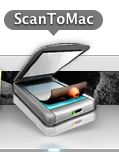Bei Verwendung eines Samsung-Druckers, bzw. Multifunktionsgerätes kann man auch auf dem iMac oder natürlich anderen Apple-Geräten die „Scan to PC“ Funktion aktivieren, sprich eine „Scan to Mac“ Funktion. ;)
So funktioniert das Ganze:
- Samsung Easy Printer Manager installieren und denselben in den „Advanced Mode“ wechseln.
- Auf „Scannen vom Bedienfeld des Gerätes aus“ anwählen.
- Nun ist ein Trick vonnöten, denn der Easy Printer Manager versteht nur US-englisch, sowohl seitens der Systemsprache, als auch der Tastatur.
– Mac Systemeinstellungen öffnen, dann auf „Sprache und Text“, und nun bei „Sprache“ „Englisch“ ganz nach oben schieben und bei „Eingabequellen“ „US“ auswählen und den Mac neu starten. Diese Einstellungen kann man nach dem 5. Schritt wieder rückgängig machen. - Nun bei den Einstellungen die gewünschten Werte tätigen und auf „Speichern“ klicken.
- Für diesen Schritt war nun die Systemeinstellung bei Schritt 3 nötig: Eine frei wählbare „Scan-ID“ eingeben und eventuell, wenn gewünscht, ein Passwort.
- Nun kann die Systemeinstellung von Schritt 3 rückgängig gemacht werden.
Fertig! Viel Spass beim Drücken auf den Knopf „Scan to PC“ oder nun besser „Scan to Mac“.
EDIT: Falls die „Scan to PC“-Funktion nach Update auf OSX10.10 Yosemite nicht mehr funktioniert, hier findet ihr die Lösung: http://notepad.promadesign.com/576